目次
このチュートリアルは、WindowsでSDカードやUSBドライブをFAT32でフォーマットしたいユーザーに役立ちます。 ご存知のように、Windows 10では、32GB以上のドライブはFAT32にフォーマットできず、唯一のオプション(右クリックして「フォーマット」を選択)は、NTFSまたはexFATファイルシステムにフォーマットすることです。 この問題を回避するには、以下を読み続けてください。
Windows 10でハードディスク、メモリーカード、USBフラッシュドライブをFAT32にフォーマットする方法。
SDカードやドライブをFAT32にフォーマットするには、ドライブの容量に応じて、以下のいずれかの方法を使用します。
方法1.Windows GUIまたはコマンドプロンプトから32GB未満のドライブをFAT32にフォーマットする方法2.AOMEI Partition Assistant Standard Freeを使ってSDカードまたはドライブをFAT32にフォーマットする方法方法1. Windows GUIまたはコマンドプロンプトからドライブをFAT32にフォーマットする方法. *.。
64Gb以上のドライブ/ディスクの場合は、以下の方法-2の手順に従ってください。
A. WindowsのGUIからFAT32にフォーマットしてください。
1. FAT32にフォーマットしたいドライブを右クリックし フォーマット .

2. ファイルシステム」で選択します。 FAT32 をクリックします。 スタート .
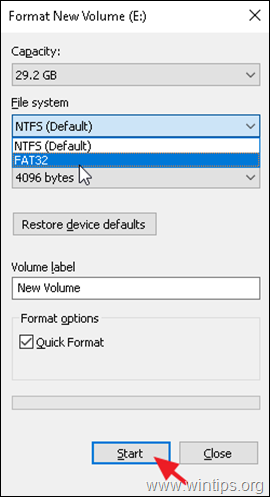
3.フォーマットが完了するのを待ちます。
B. コマンドプロンプトからFAT32にフォーマットする。
32GB以下のドライブをFAT32にフォーマットする場合は、コマンドプロンプトを使用してください。
1. オープン コマンドプロンプトをAdministratorにする。
2. 次のコマンドを実行してください。 入力 : *
- format /FS:FAT32 DriveLetter:
注意:DriveLetter = Windows Explorerに表示される、フォーマットしたいディスクのドライブ文字です。
- format /FS:FAT32 E:

方法2.AOMEI Partition Assistant Standard Freeを使って、任意のドライブをFAT32にフォーマットする方法。
注:Windowsは、SDカードや32GB以上の容量を持つ他のドライブ(例えば、HDD、USBディスクなど)をFAT32にフォーマットすることができないため、仕事を達成するためにサードパーティのユーティリティを使用しなければなりません。 だから、容量に関係なく、FAT32にドライブをフォーマットするにはこの方法を使用しています。
1. AOMEI Partition Assistant Standardのフリーウェア版をダウンロードし、インストールしてください。
2. インストール後、AOMEI Partition Assistantを開いてください。
3. FAT32にフォーマットするドライブを右クリックし、「FAT32」を選択します。 パーティションのフォーマット .

4. Format Partition "オプションで。 選ぶ その FAT32 ファイルシステム]をクリックします。 OK .

5. をクリックします。 適用 ボタンをクリックします。

6. 最後にクリック 進む をクリックして、ドライブをFAT32ファイルシステムにフォーマットしてください。

以上!どの方法が効果的でしたか?
このガイドが役に立ったかどうか、あなたの経験についてコメントを残してください。 他の人のために、このガイドを「いいね!」と「シェア」してください。

アンディ・デイビス
Windows に関するシステム管理者のブログ





